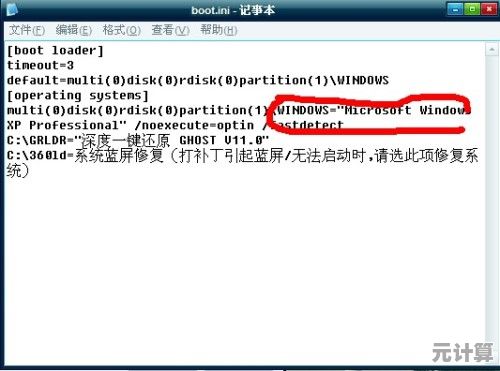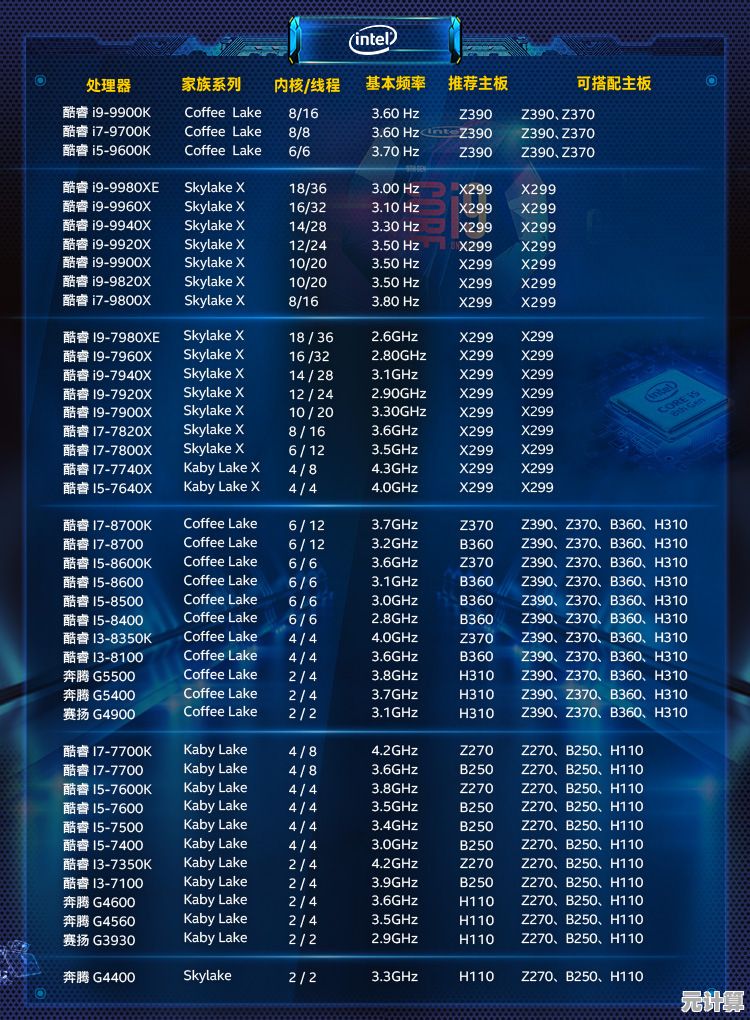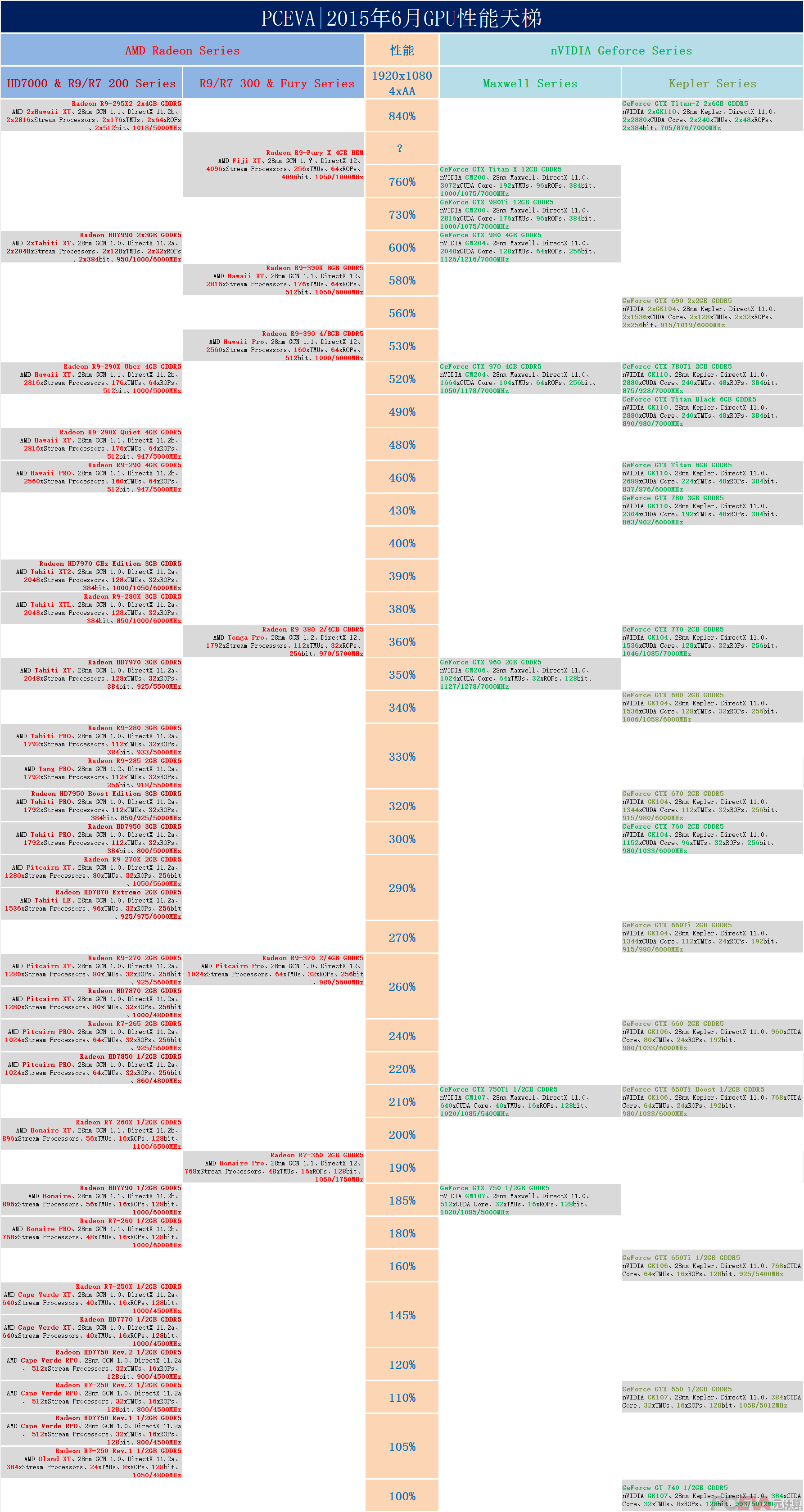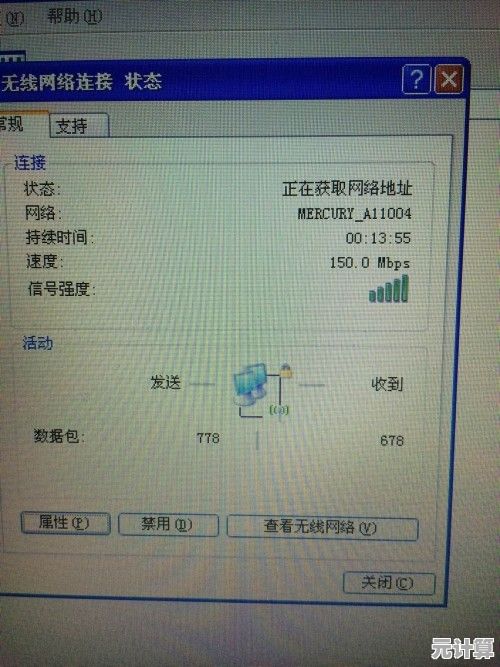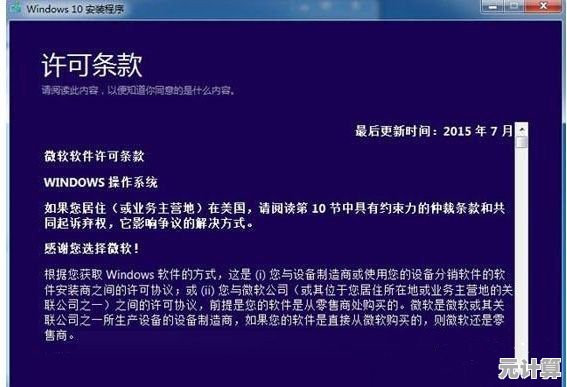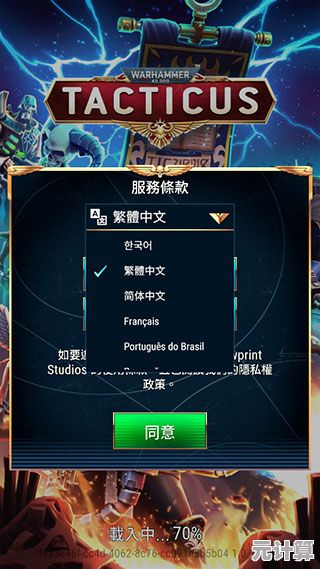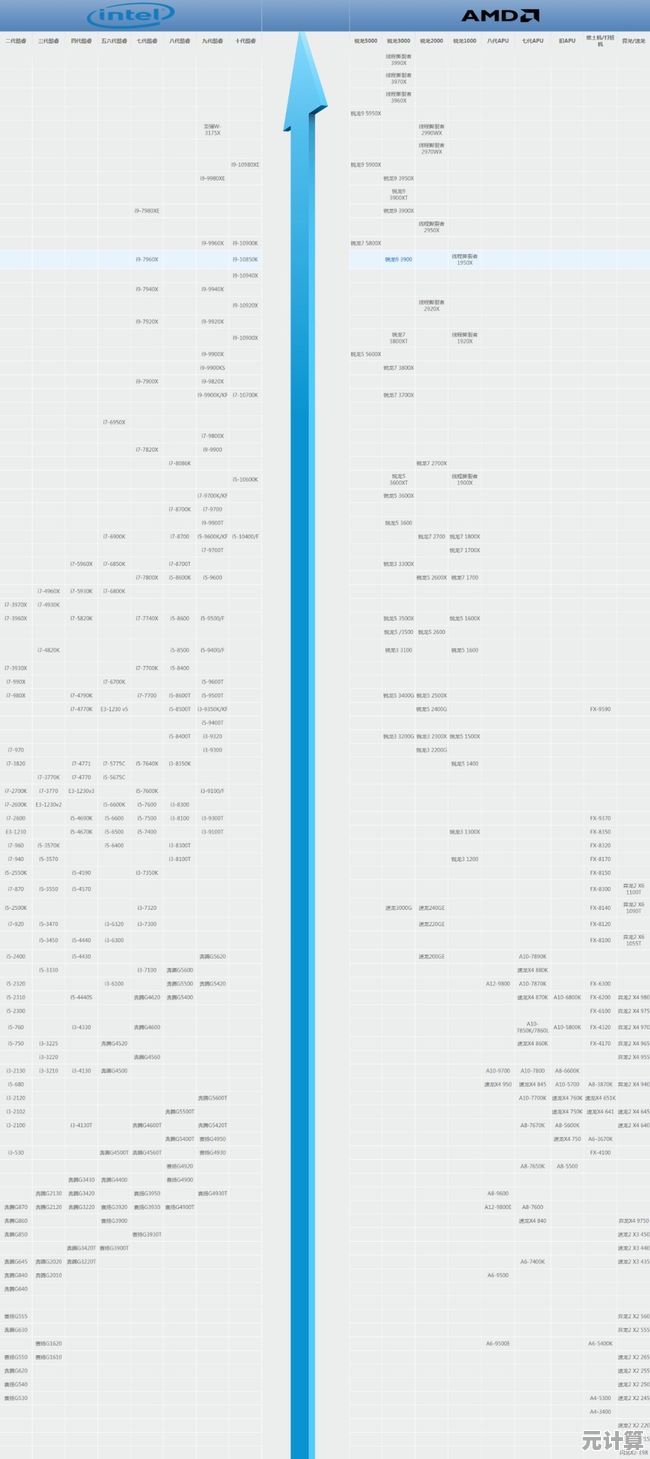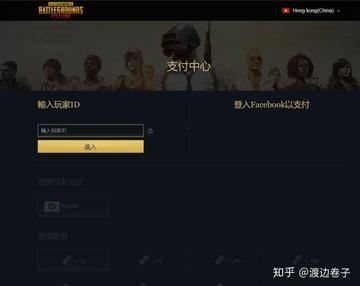Windows 7系统下端口占用情况的快速查询与分析方法
- 问答
- 2025-10-10 00:21:33
- 1
哎,说到Windows 7,现在用的人可能不多了吧?但有时候在旧设备上搞点东西,或者维护一些老系统,还真绕不开它,特别是网络应用出了问题,十有八九跟端口占用脱不了干系,今天就想聊聊,在Win7底下怎么快速揪出“谁占了我的端口”——这活儿干多了,还真有点个人心得,有些小坑我也跳过。
命令行:最直接的老伙计
别怕那个黑乎乎的cmd窗口,对我而言,netstat命令就像一把瑞士军刀,虽然旧,但靠谱,我一般会直接敲:
netstat -ano
简单解释下:-a显示所有连接和监听端口,-n用数字形式显示地址和端口(省得它去解析成冗长的服务名,慢!),-o最关键,直接给出占用端口的进程PID,对了,有时候我还会加上-b来显示具体可执行文件名,但权限要求高,可能得管理员身份运行。
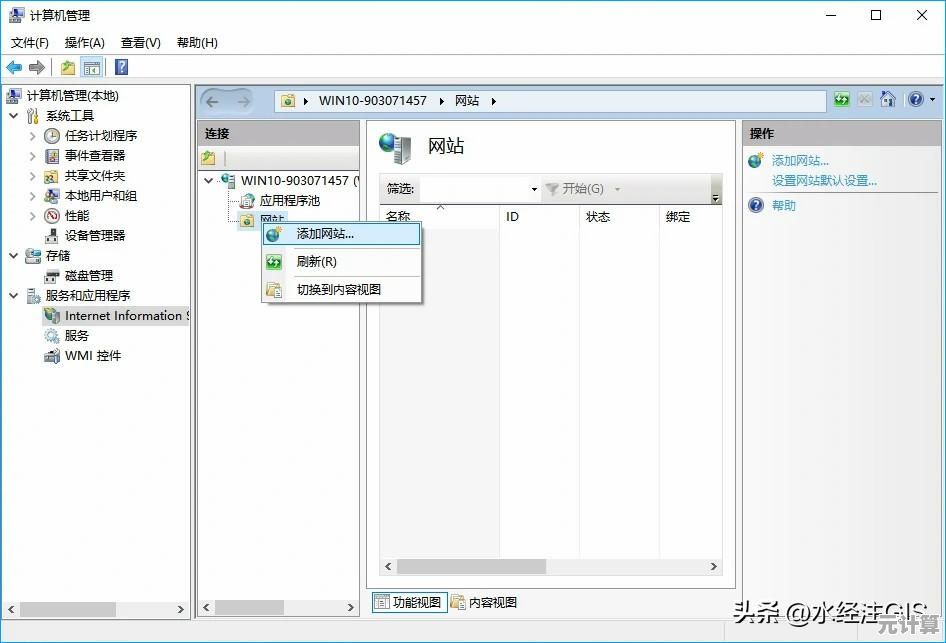
比如有一次,我本地调试一个Web服务,端口8080死活起不来,一运行netstat -ano | findstr 8080,果然,显示有个PID 1234占着,这时候光有PID还不行,得知道是哪个程序——任务管理器里默认不显示PID列,得手动勾选,这点Win7确实有点“藏”。
任务管理器:图形化补一刀
Ctrl+Shift+ESC呼出任务管理器,在“进程”页签里,点“查看”->“选择列”,把PID勾上,然后按PID排序,找到刚才的1234——咦,竟然是个早已忘掉的旧版Skype?原来它默认会占用了80和443端口,连8080也不放过,立马结束进程,问题解决。
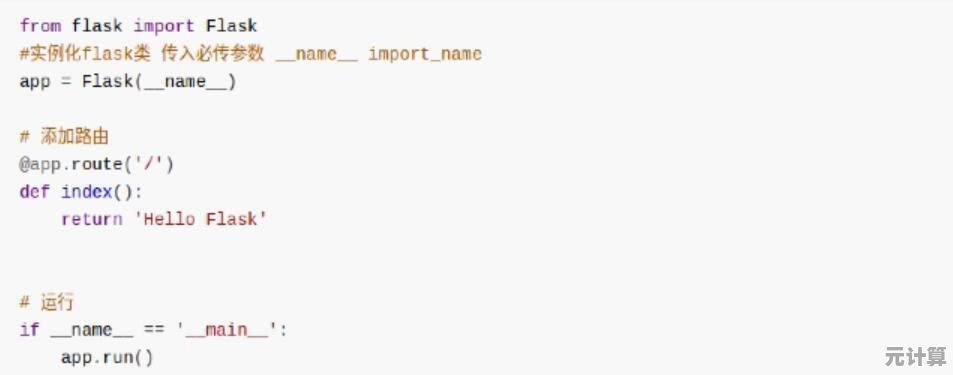
这里我有个习惯:在任务管理器里,我总喜欢对可疑进程右键“打开文件位置”,确认一下是不是正经程序,毕竟有些软件装多了,后台服务阴魂不散。
第三方工具:偶尔救场
虽然命令行够用,但遇到复杂情况,比如端口被多个进程争抢,或者想直观看所有端口映射,我会搬出TCPView(Sysinternals家的),这工具真叫一个直观:绿色、免安装,打开就能动态刷新,进程名、PID、状态颜色分明,有一次我碰到端口TIME_WAIT状态堆积,就是靠TCPView一眼看出某个进程在疯狂建立短连接——这用netstat得分析半天。

不过说真的,这类工具我平时不常开,毕竟Win7老机器资源有限,能省则省。
个人踩坑记:防火墙的“幽灵占用”
最后分享个有点无语的案例,之前有次端口检测显示“监听中”,但外部就是连不上,netstat、TCPView都显示正常,我差点怀疑人生,后来才想起:Windows防火墙!可能旧规则没清干净,或者某个安全软件暗中拦截,于是去控制面板里翻防火墙高级设置,果然有条旧规则阻塞了端口,所以啊,端口“占用”不一定是真被进程占着,也可能是被系统策略“软封锁”。
小结一下
在Win7下查端口,其实就几步:netstat定位PID,任务管理器对应进程,必要时用TCPView辅助,但关键是思路——别光盯着“占用”,还得考虑状态(LISTENING、ESTABLISHED)、协议(TCP/UDP),甚至防火墙,这些老系统就像老房子,水管电路错综复杂,有时候你得边查边猜,带点“手感”。
反正,这套方法陪我度过了不少加班夜,虽然现在Win7渐行渐远,但这份折腾的经验,倒成了某种怀旧的技能了。
本文由苦芷烟于2025-10-10发表在笙亿网络策划,如有疑问,请联系我们。
本文链接:http://pro.xlisi.cn/wenda/58896.html